無償の流体解析ソフト「Flowsquare」をインストールしよう:無償ソフトで流体解析(1)(3/4 ページ)
ソフトを動作させる
では、Flowsquareを動作させてみましょう。flowsquare.exeをダブルクリックすると、図7に示す起動画面が表示されます。
Flowsquareは「ドネーションウェア」に類するソフトで、図7の画面でEnterキーを押すことでも使えますが、そのままでは、計算速度が2分の1になるという制約がかかっています。作者の源氏になにがしかの寄付をPaypal経由で行うと、寄付後にパスワードが記されているWebページにジャンプするので、図7の起動画面に入力することで制約が解除され、以降、図7の画面が表示されなくなるのと、本来の速度で計算できます。源氏のソフト開発を支援したいとか、計算速度が大切(計算速度が2倍なので軽乗用車からスポーツカーに乗り換えるような感じ?)という方は、先のサイトの一番下に連絡先がありますので、源氏にコンタクトしてみてください。「のんびりでもいいや」という方は、そのままEnterキーを押してください。
図8に示すプロジェクト名入力画面に進みます。計算速度以外の制約はないので、計算可能な条件とか計算結果には変わりはありません。
なお、計算済のプロジェクトがある場合、プロジェクト名「 -a」(-aの前にスペース)と入力すると、解析モードで動作します。解析モードの使い方は後の回で説明します。プロジェクト名を入力し、Enterキーを押すと、図9に示す計算開始の確認画面になります。
図9の画面でEnterキーを押すと計算が始まり、Escキーを押すと図8のプロジェクト名入力画面に戻ります。図8のプロジェクト入力画面で入力した名称(図9ではtestと表示)が、図2に示したプロジェクトフォルダの名称になります。
図9でEnterキーを押すと、計算が始まり、図10のように計算途中の状態が表示されます。
図10は2次元チャネル内流れで、速度分布が青から赤に変わるコンターで表示されています。チャネル側壁では青色で流速が小さくなっていることが分かります。ここで表示される内容と計算終了サイクル数などは、grid.txt記載の諸元で選択できます。詳しくは後の回で説明します。所定のサイクルの計算が完了すると、図7の起動画面に戻ります(パスワード入力済の場合は図8のプロジェクト名入力画面)。
途中で計算を止めたい場合は、Escキーを押すと、図11の画面になります。
ここで、Qキーを押すと、計算は終了し、図7の起動画面あるいはプロジェクト名入力画面に戻ります。Enterキーを押すと、計算を再度開始します。それ以外の任意のキーを押すと、解析モードになりますが、安全のため、計算は全て完了してから、プロジェクト入力画面で-aオプションを付けて起動する解析モードを使うようにしてください。
Copyright © ITmedia, Inc. All Rights Reserved.
メカ設計の記事ランキング
- シーリングファンで合計2万台リコール ただし、安全設計により落下事故はゼロ
- 誰でも「マジンガーZ」の操縦者に! 全身3Dスキャンとフルカラー3Dプリンタで
- 筆者の経験したODMに関するエピソード【前編】 〜部品表の重要性〜
- 量子コンピュータ上の非線形方程式の計算を指数関数的に加速させる手法を開発
- デンソーが搬送ラインにラティス構造柔軟指を導入 多様な形状のワークに対応
- 金属3Dプリンタと未利用木材を組み合わせた建築モジュール
- 3σと不良品発生の確率を予測する「標準正規分布表」
- 知っておきたいJISから見た機械材料 〜鋼の種類と違い〜
- Japan Mobility Show 2025 レポート【メカ設計編】
- 幾何公差の基準「データム」を理解しよう
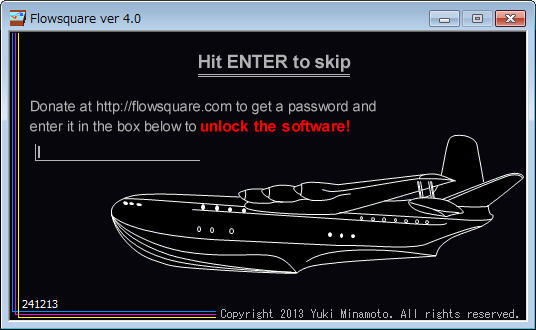 図7:起動画面
図7:起動画面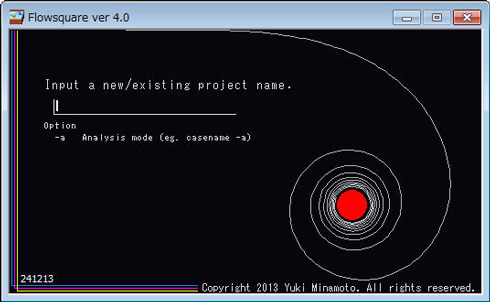 図8:プロジェクト名入力
図8:プロジェクト名入力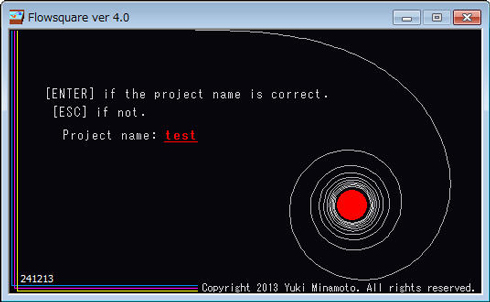 図9:計算開始の確認
図9:計算開始の確認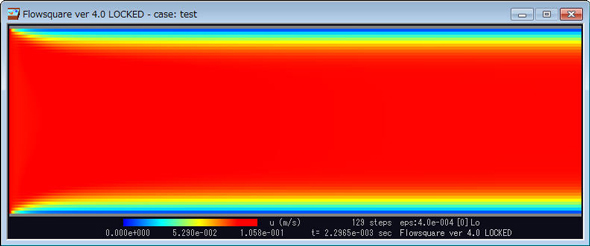 図10:計算中の表示画面
図10:計算中の表示画面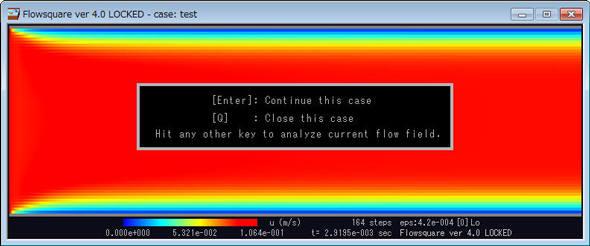 図11:Escを押した場合の表示
図11:Escを押した場合の表示





